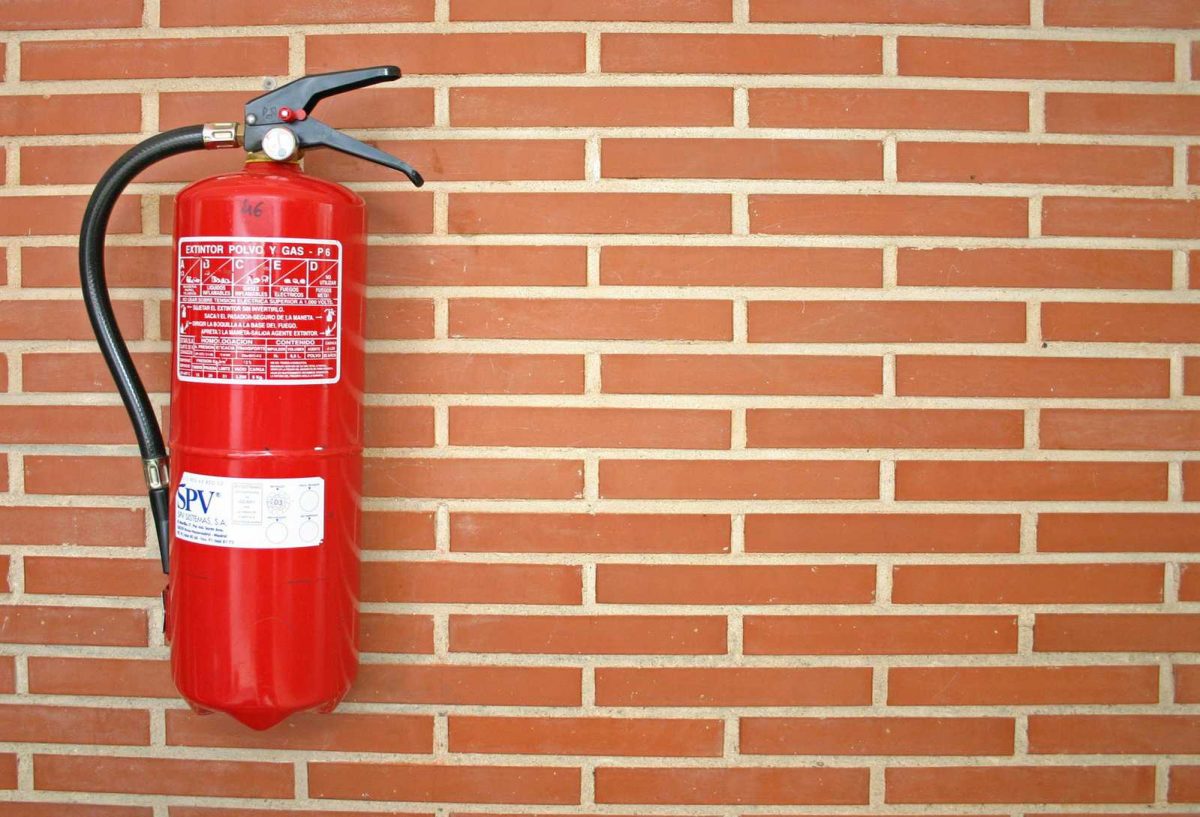
التكلفة
$
درجة الصعوبة
الوقت اللازم
5 - 10 دقائقمن الضروري لكل شخص معرفة كيفية استخدام طفاية الحريق (مطفأة الحريق) اليدوية، فقد تتعرّض لموقف تكون أنتَ فيه في مواجهة النيران، فتنقذَ أرواحاً أو تنقذ ممتلكات لأشخاص. المهم، أن تقدّر حجم النيران التي تواجهها، إن كانت تتطلب إطفاء أكبر من استخدام الطفاية اليدوية، فلا تتردد بالاتصال بالطوارئ والاستعانة برجال الإطفاء. في هذه المقالة سنتعرّف على كيفية استخدام مطفأة الحريق بحال كان الحريق صغيراً ويمكن إخماده بواسطتها.
أنواع طفايات الحريق

هناك عدّة أنواع من الطفايات تُستخدم بحسب نوع الحريق، حيثُ يجب استخدام نوع الطفاية المناسب للحريق، عدم التقيّد بهذا قد يسبّب مشاكل جسيمة. الأنواع هي:
- الفئة A: وتُستخدَم لإطفاء المواد الصلبة العادية القابلة للاحتراق مثل الخشب والقماش والورق.
- الفئة B: وتُستخدَم لإطفاء السوائل القابلة للاشتعال والغازات.
- الفئة C: وتُستخدَم لإطفاء الحرائق الكهربائية. (لا تستخدم الماء لإخماد هذا النوع من النار فقد تتعرّض للصدمة الكهربائية!)
- الفئة D: وتُستخدَم لإطفاء المعادن القابلة للاشتعال.
- الفئة K: وتُستخدَم لإطفاء الزيوت والشحوم المحترقة. (لا تستخدم الماء مطلقاّ على الشحوم المحترقة فقد تتسبب في انفجار النيران وانتشارها).
كيفية استخدام طفاية الحريق بطريقة صحيحة وآمنة
1- الاستعداد لمواجهة النيران

- اطلب من جميع الأشخاص الموجودين في مكان الحريق بمغادرة المكان فوراً!
- اتّصل بمركز الطوارئ في مدينتك (على الرقم 911) بحال كان الحريق كبيراً، أو بحال فقدتَ السيطرة على النيران.
- يُنصَح عند إرادتك إخماد النيران أن يكون وجهك للنار وظهرك لمخرج الطوارئ بحال تطوّر الأمر ولم تستطع السيطرة على النيران، فيمكنك الخروج بسهولة.
- ابتعد عن النيران مسافة قدرها 2 – 4 متراً، لئلا تتأذى من لهب النيران.
2- إخماد النيران
- الخطوة الأولى هي تكون في نزع مسمار الأمان المثبّت لمقبض الطفاية، وذلك عن طريق مسك الحلقة، وسحبه للخلف من جانب مقبض طفاية الحريق.
- قُم بتوجيه الخرطوم للنيران (قاعدة النار وليس اللهب)، ممسكاً بالمقبض السفلي بيدك الأخرى.
- قُم بالضغط على المقبض العلوي لتندفع المادة الخاصّة بإطفاء الحريق.
- قُم بتحريك الخرطوم لليمين ولليسار وذلك حول النيران لإخمادها كاملةً، استمرّ في ذلك حتى تنظفئ النار تماماً.
نصائح في استعمال طفاية الحريق

- لا تحاول إخماد النيران بمفردك إذا كانت الغرفة مليئة بالدخان، قد يعرّضك استنشاق الدخان لمخاطر أنتَ في غنى عنها.
- عند انتهائك من إطفاء النيران، قُم باستبدال طفاية الحريق وشراء واحدة جديدة، أو قُم بإعادة ملئها من جديد.
- لا تستخدم الماء في إطفاء الحرائق أبداً، استخدامها في بعض أنواع الحرائق قد يعرّضك للخطر!
- بشكل دوريّ، قُم بتفقّد طفايات الحرائق التي لديك، وتأكد من ضغط المادة الموجدة في الأسطوانة.









